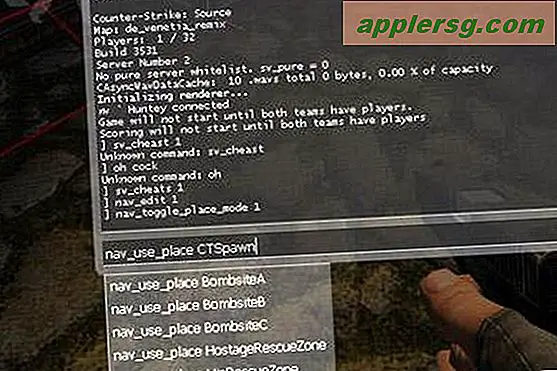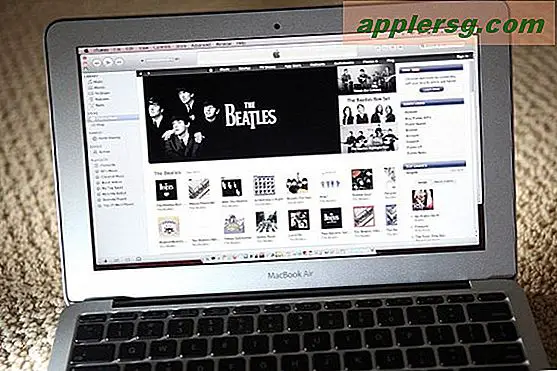Skriv ut filer direkt från Mac Desktop & OS X Finder för att spara tid
 Visste du att du kan börja skriva ut någon fil direkt från skrivbordet på en Mac? Medan de flesta användare öppnar en fil och sedan skriver ut den från den applikation som filen byggdes in, det är inte nödvändigt, istället kan utskriften initieras var som helst i Finder i OS X. Den här ofta överskådliga funktionen är otroligt bekväm och det är verkligen påskyndar processen med att skriva ut ett dokument eller en bild, eftersom det förhindrar att det öppnas några appar. Istället hittar du bara dokumentet i filsystemet och börjar skriva ut direkt därifrån.
Visste du att du kan börja skriva ut någon fil direkt från skrivbordet på en Mac? Medan de flesta användare öppnar en fil och sedan skriver ut den från den applikation som filen byggdes in, det är inte nödvändigt, istället kan utskriften initieras var som helst i Finder i OS X. Den här ofta överskådliga funktionen är otroligt bekväm och det är verkligen påskyndar processen med att skriva ut ett dokument eller en bild, eftersom det förhindrar att det öppnas några appar. Istället hittar du bara dokumentet i filsystemet och börjar skriva ut direkt därifrån.
Du behöver självklart en skrivare som konfigureras med Mac för att göra det, även om det kan vara en lokal nätverksskrivare, en USB-anslutning eller en trådlös AirPrint-skrivare, och det här fungerar även med utskrift till PDF.
Snabb: Skriv ut filer direkt från Mac Desktop & File System
Det här tricket fungerar med en fil antingen på skrivbordet eller någonstans i filsystemet OS X:
- Från Mac OS X-skrivbordet eller något Finder-fönster, leta reda på filerna eller bilden du vill skriva ut och klicka på den så att den är vald
- Dra ner "Arkiv" -menyn från Finder och välj "Skriv ut"
- Ange dina utskriftsalternativ och inställningar som vanligt och välj "skriv ut" för att börja skriva ut filen
Om du använder det här menyalternativet Skriv ut med en vald fil kommer du att få upp det vanliga skrivargränssnittet för OS X:

Då behöver du bara ställa in skrivaren (om flera finns tillgängliga), och detaljerna i utskriftsjobbet, klicka på "Skriv ut" och borta. Om du redan har allt som konfigurerats kan du skynda på processen genom att bara trycka på Retur-tangenten när skrivarens förhandsvisning dyker upp:

Din fil (er) eller bild (er) kommer omedelbart att skrivas ut utan att någonsin behöva öppna den ansökan de är associerade med. Är det snabbt eller vad?
Snabbare: Starta skriv ut från skrivbordet med en tangentbordsgenväg till OS X
Kanske ännu snabbare för många användare som gillar kortkommandon, kan du också initiera snabb skrivbordsutskrift med en super enkel knapptryckning - det är faktiskt samma tangenttryckning som fungerar för att starta ett utskriftsjobb inom ett program:
- Välj den fil (er) du vill skriva ut från Finder
- Hit Command + P för att hämta skrivarens förhandsgranskning och verktyg, och tryck sedan på Retur-tangenten för att börja skriva ut filen / filerna.

Utskrift från skrivbordet och filsystemet på OS X har funnits länge, men som många av de långvariga funktionerna vet många Mac-användare inte om de här lilla trickarna som verkligen kan öka produktiviteten genom att eliminera onödiga steg.
Och för de nördiga användarna och sysadminerna där ute, ja, dessa skrivbordsinitierade utskriftsjobb lagras inom normal utskriftshistorik och är också synliga från den webbaserade CUPS-webbläsaren.